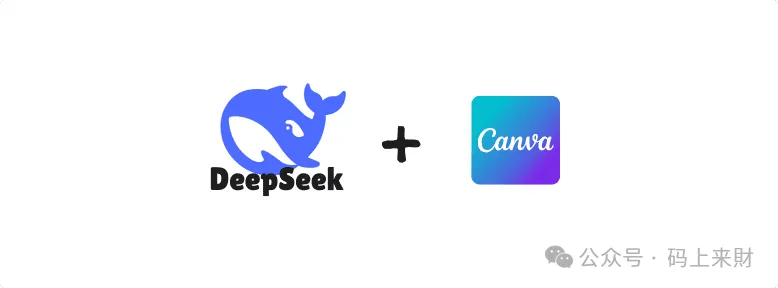在 Notion 里面,你可以在不同的位置同步和编辑同一个内容块。
比如:你在一个页面建立了一个小模块内容,将此内容同步到另一个页面,然后当你在其中一个页面修改这个内容的时候,另一个页面对应的内容,也同步会进行修改。
我主要将此功能应用在建立导航栏中,你可以在多个页面建立同步导航模块。
因此,你随时修改导航链接的话,都会同步更新,这样你的导航栏始终都是处于更新状态。下面详细来了解一下这个功能。
同步内容
跨页面同步内容
如果希望同步内容,非常简单,可以直接对要在其他页面进行同步的内容进行复制(cmd/ctrl+C),然后在另一个页面进行粘贴(cmd/ctrl+V)。
重要提醒:在粘贴的过程中,需要先用鼠标选中一行,然后再粘贴,才会出来:Paste and sync 功能选项,进行点击选择确认即可。
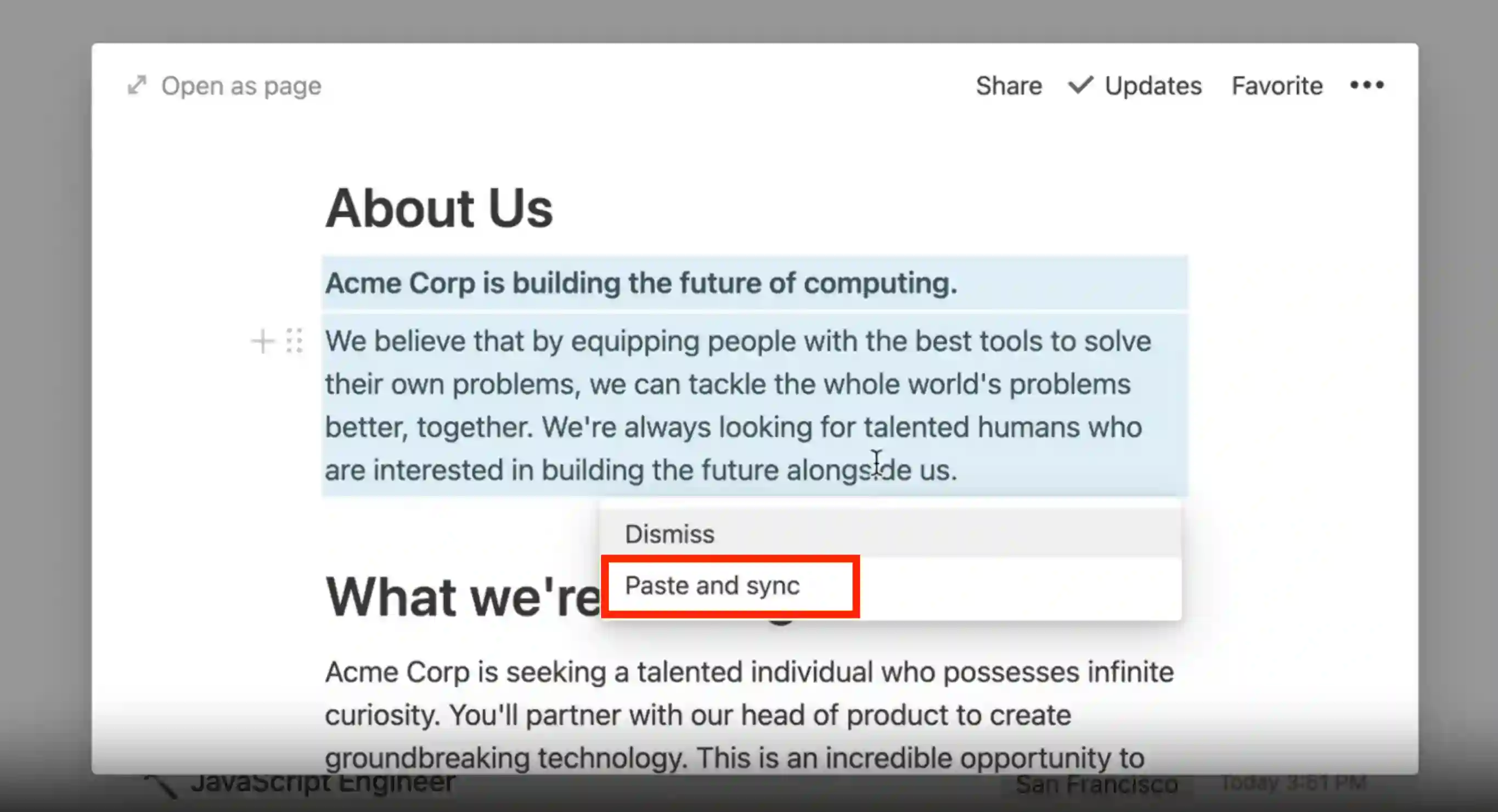
当选择确认形成同步内容后,会看到一个红色的框将内容包含在内。现在如果你编辑一个页面中红色框中的内容,另一个页面红框内容就会改变。
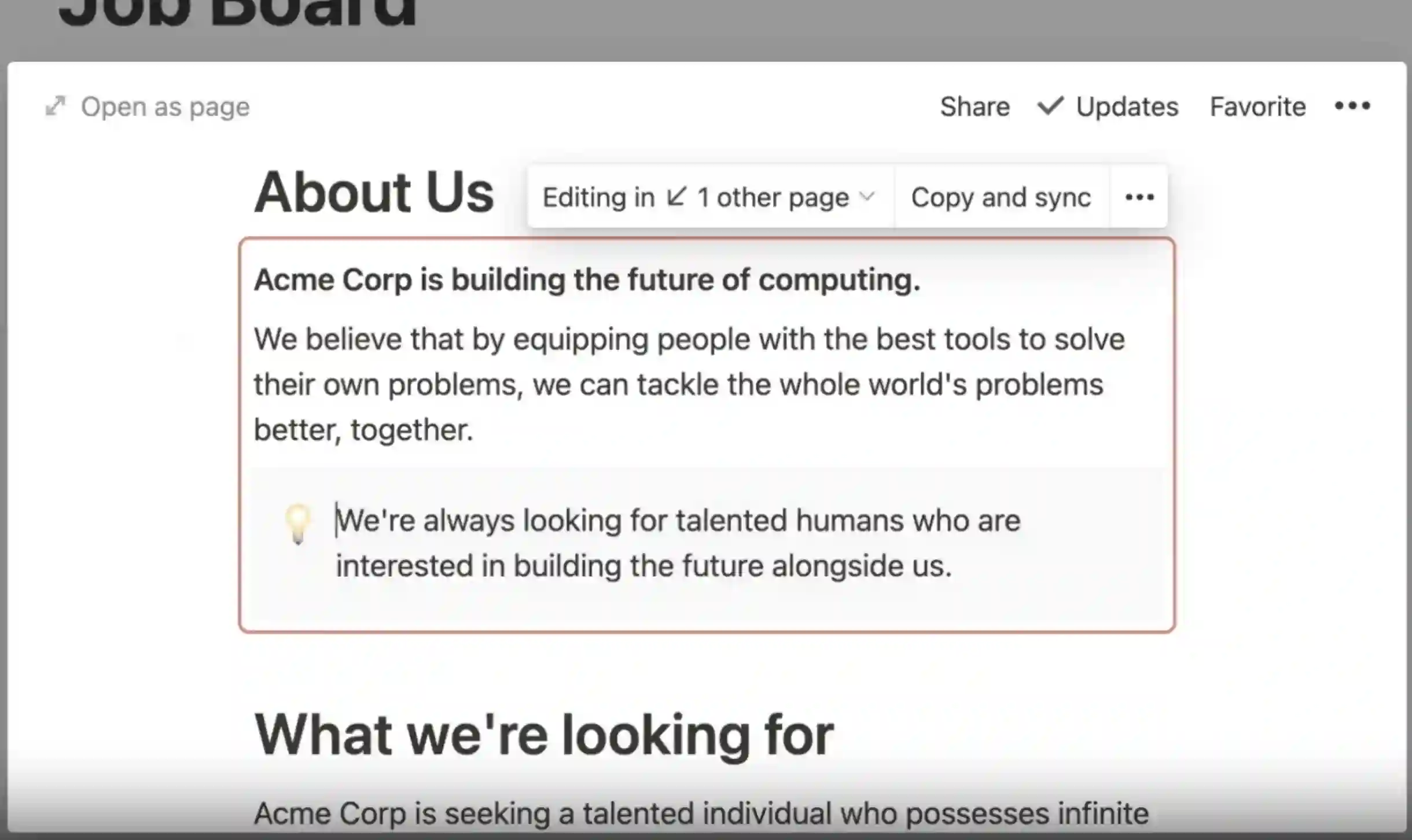
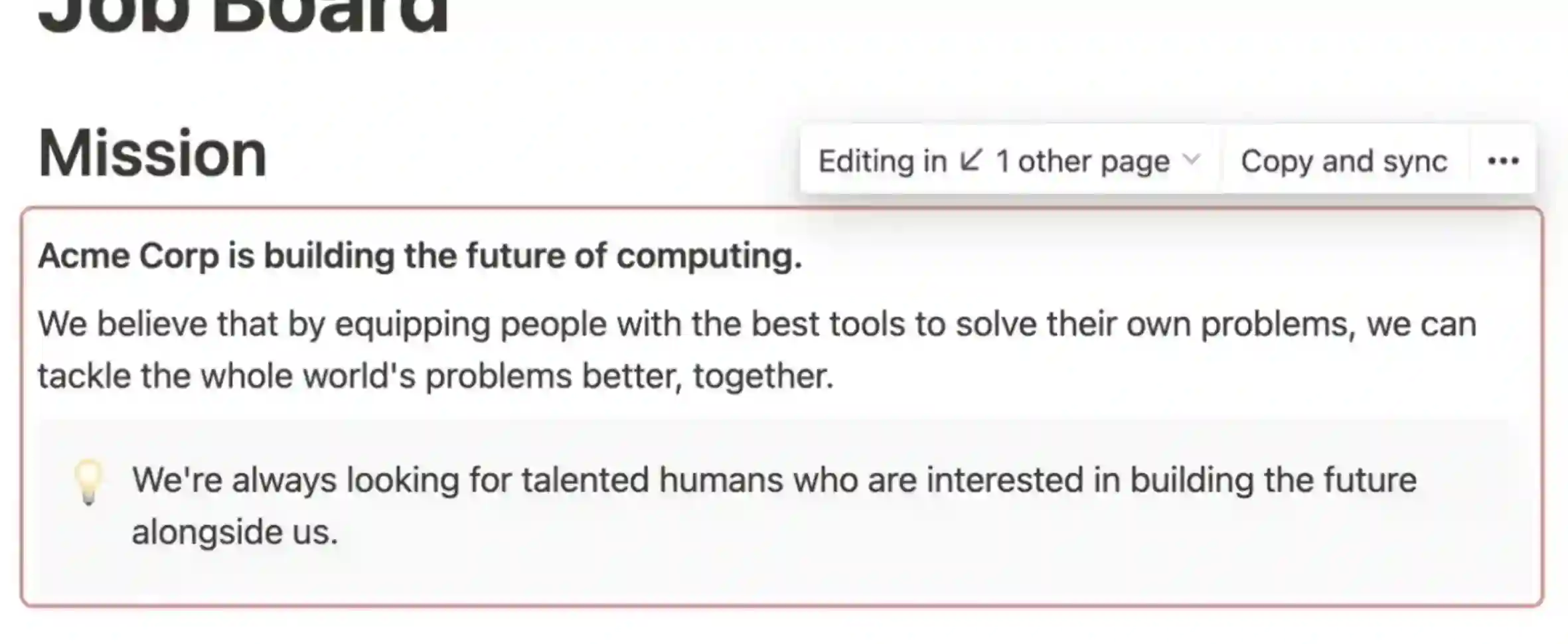
如果你需要将此内容,再次同步到其他的页面,只要点击:Copy and sync,代表复制同步框,然后再在你希望的页面粘贴即可。
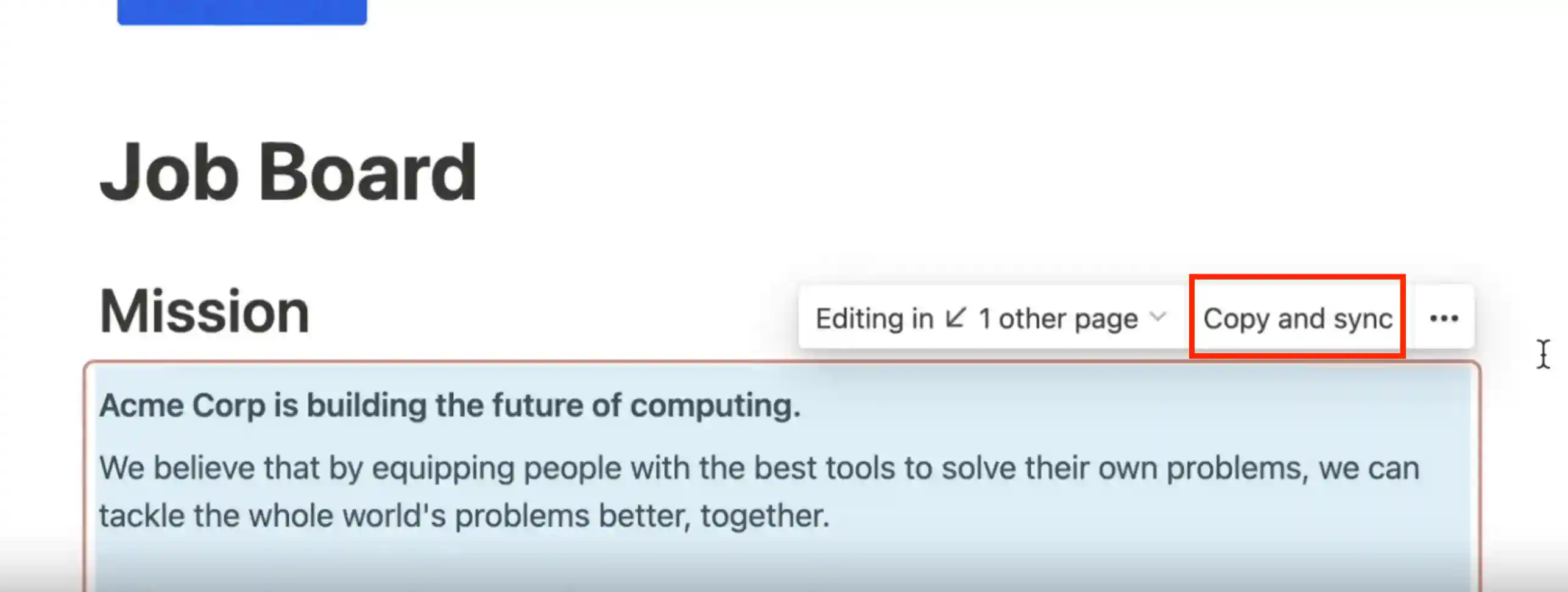
重要提醒:用户要想看到同步块,必须要有原始块的页面的授权才可以。
同一个页面同步内容
有时候,文章收尾希望有一些标题或者相关内容需要同步,当更新一个内容,同一个页面的内容也可以同时更新,这样也可以节约一些时间,同时保障数据一致,不容易忘记。
功能实现方式:通过点击行首,然后右键选择 Turn into,将选中的内容可以转换成 Synced block,就实现了内容同步。
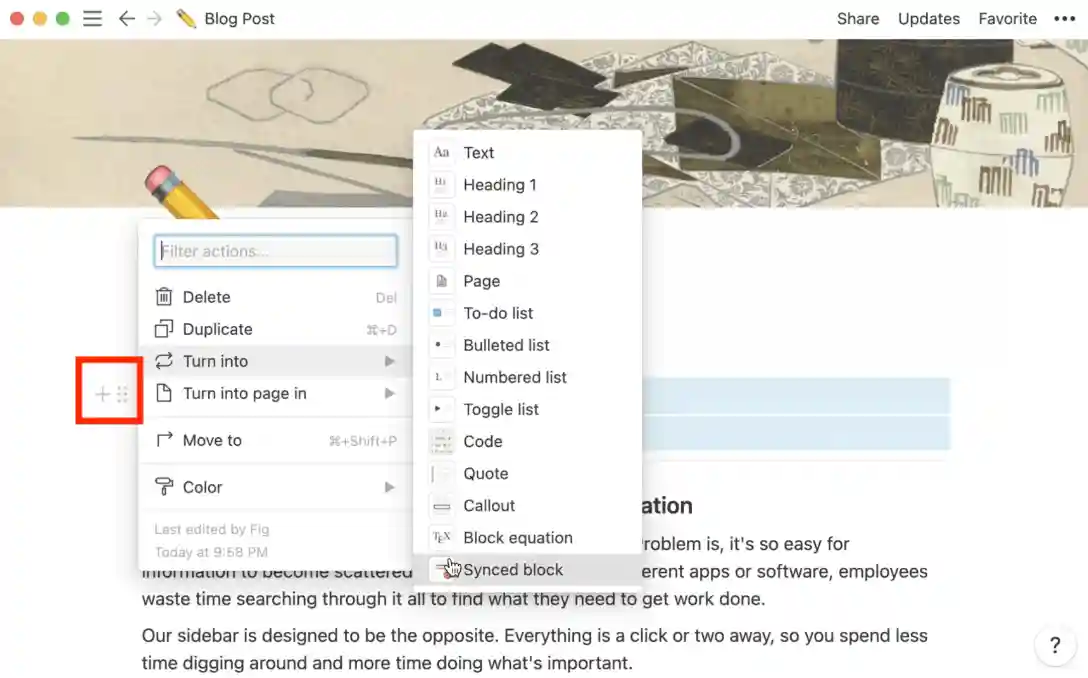
当在同一个页面转换内容生产同步块之后,只需要点击框,选择 Copy and sync 进行复制,然后在同一页粘贴即可。
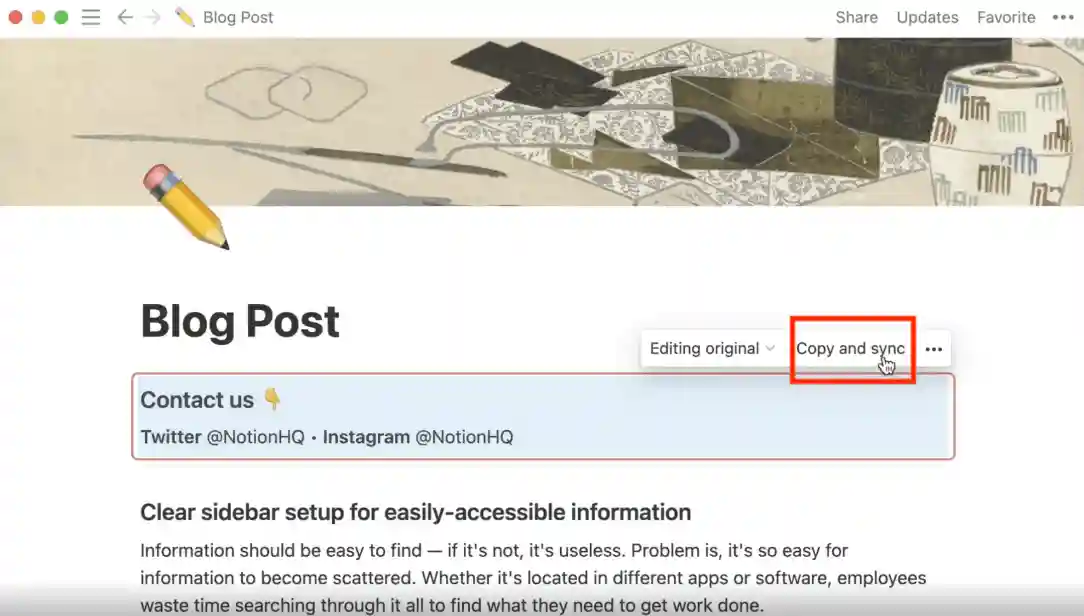
其它同步方法
除了以上直接对内容进行同步的方法之外,还可以有一个常见的方法实现同步块,也就是斜线/+syncedblock 来实现。可以直接先生成一个同步块,然后再直接在红框中添加内容,或者拖动内容到框内即可。然后再通过复制和粘帖来在其他位置进行使用。
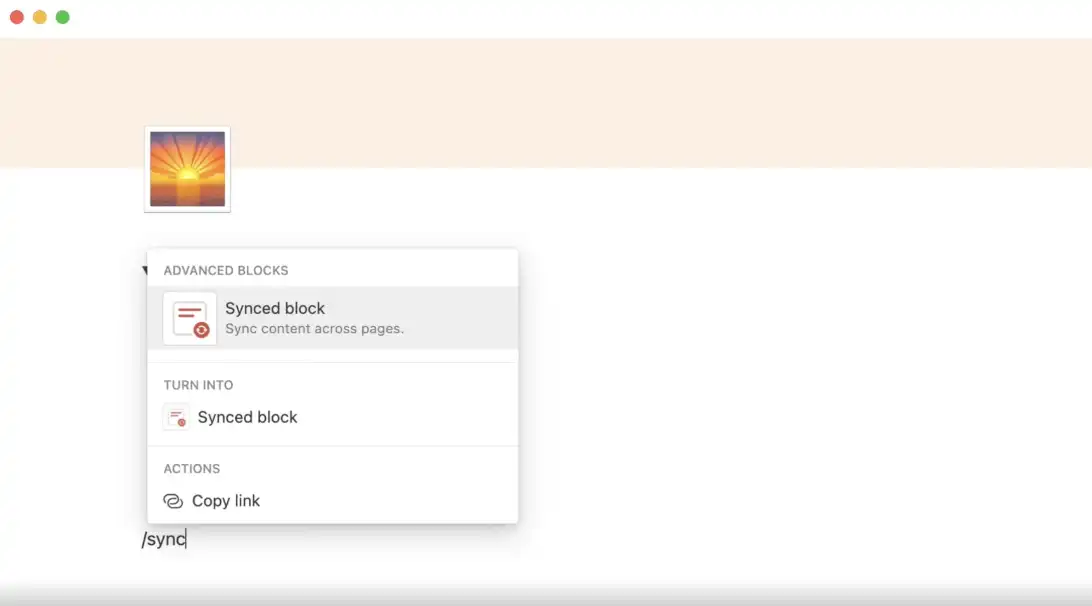
编辑同步内容
当你已经实现同步块之后,需要的就是去编辑同步块,一般只要鼠标悬停在同步块之上,就可以看到红框,非常明显。
然后,在红框内部点击,就可以进行编辑了。
点击红框可以通过 other pages 看到有多少个模块有同步块,对应在哪些页面上。
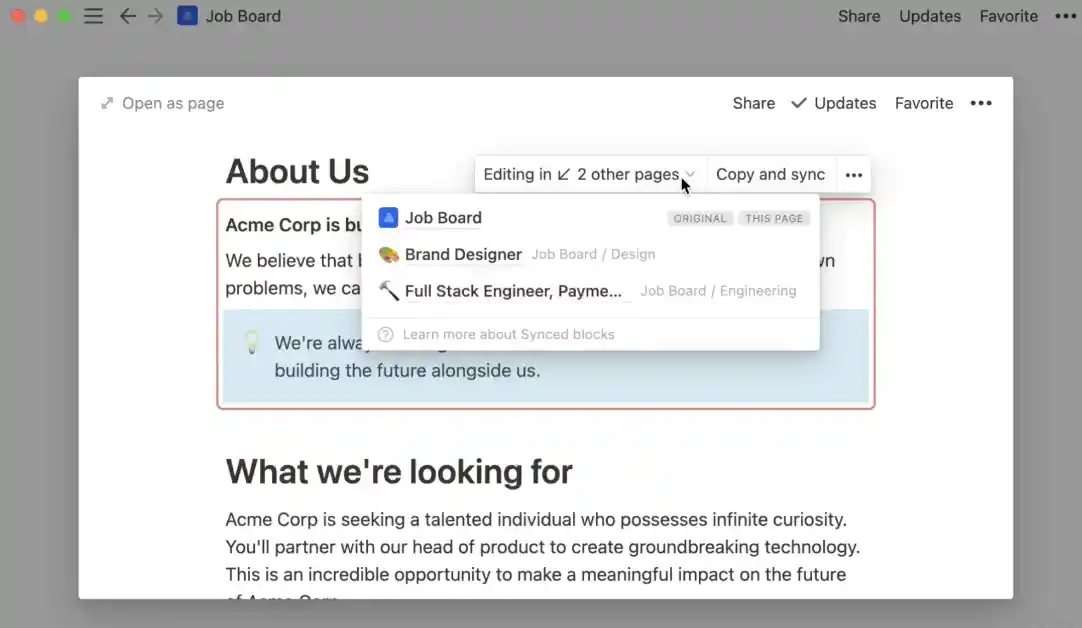
取消同步内容
在你不需要这些同步块的时候,可以随时进行取消,取消可以有如下方式。
取消复制同步块
如果你只是希望取消复制的同步块,可以点击对应复制的同步块的红色框,然后选择对应如下图的菜单选项,选择 Unsync。
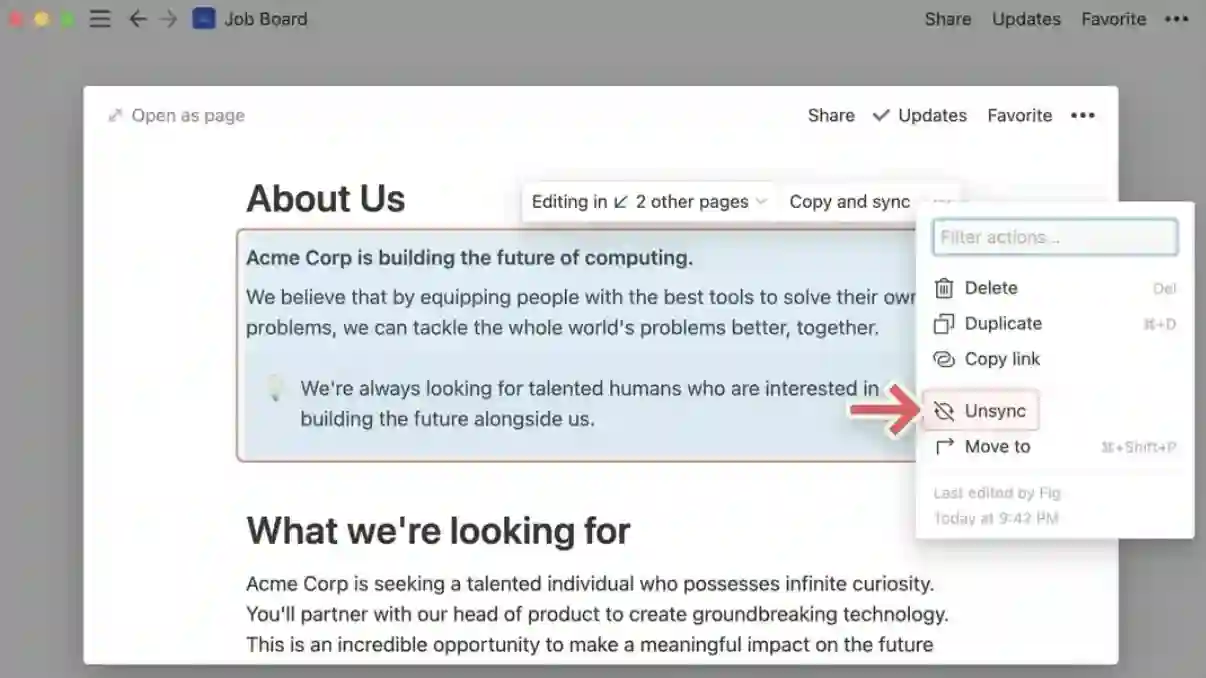
取消所有同步块
如果你希望一次性取消所有同步块,可以选中原始的同步块,然后通过同样的菜单,选择如下图菜单选项,选择 Unsync all。
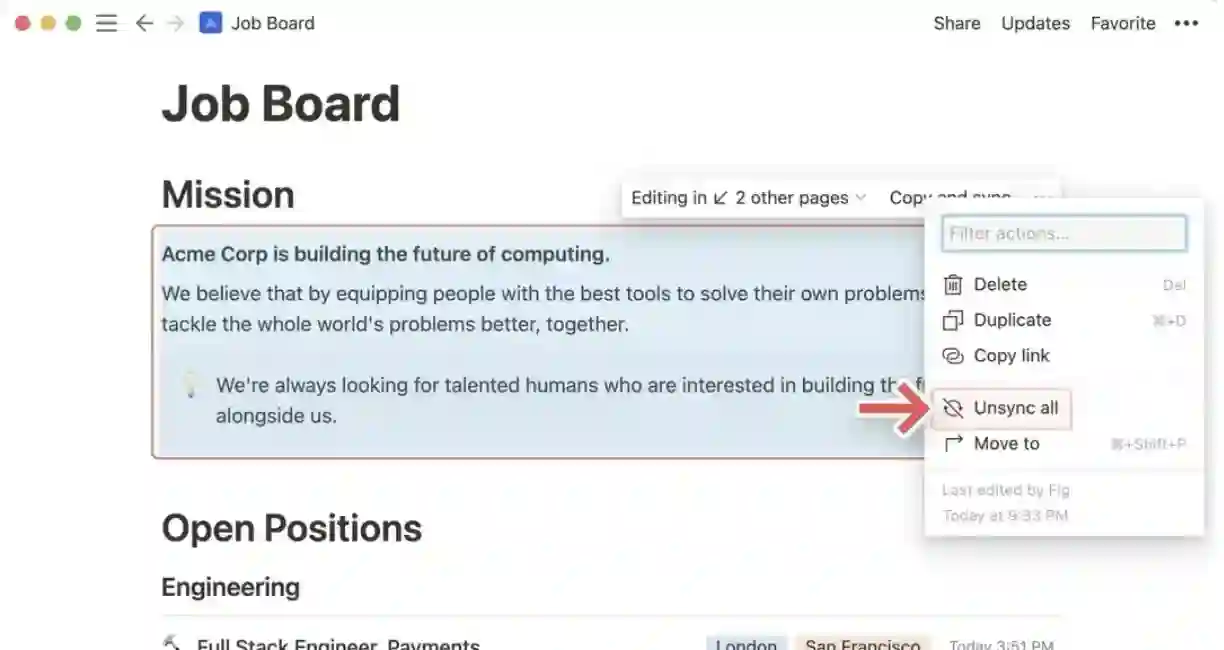
总结
对于同步块在很大程度上,方便了我们重复内容的编辑和修改。只需要在任意一个地方修改,其他对应同步。
常见的应用场景,可以通过同步块建立页面导航栏,页面重复内容等。
来源:西湖太极熊
https://mp.weixin.qq.com/s/w_umX1F84GEnkojhTnagEA
© 版权声明
文章版权归作者所有,未经允许请勿转载。